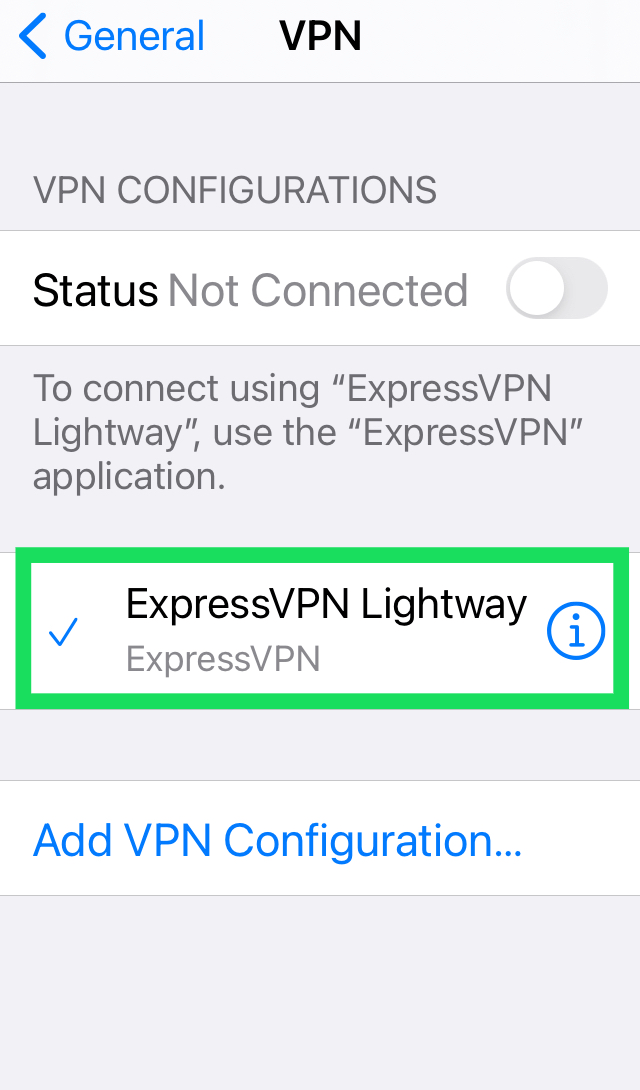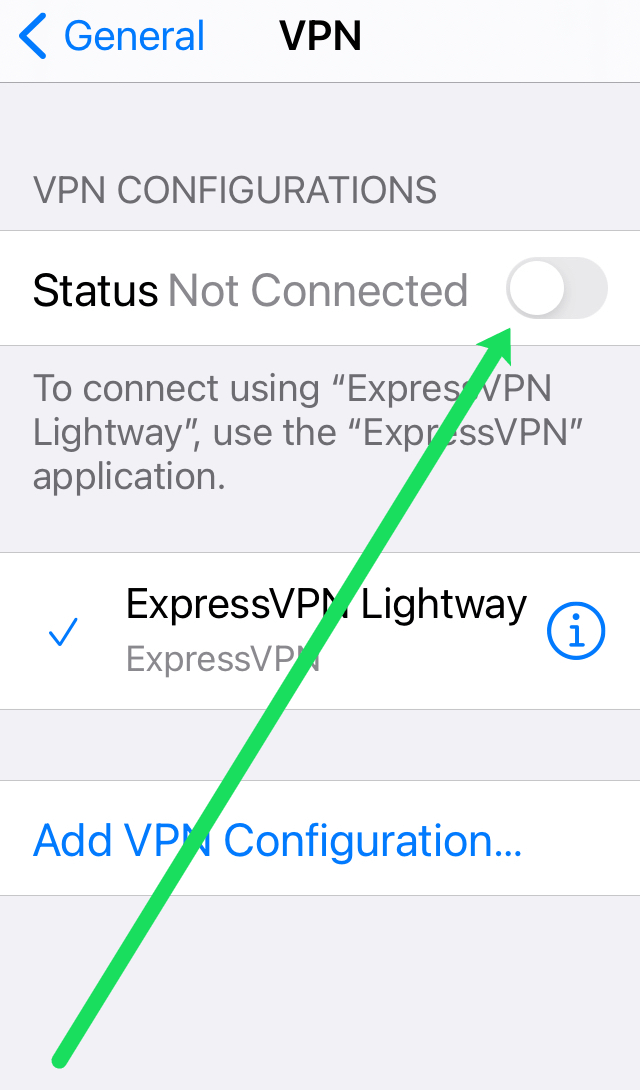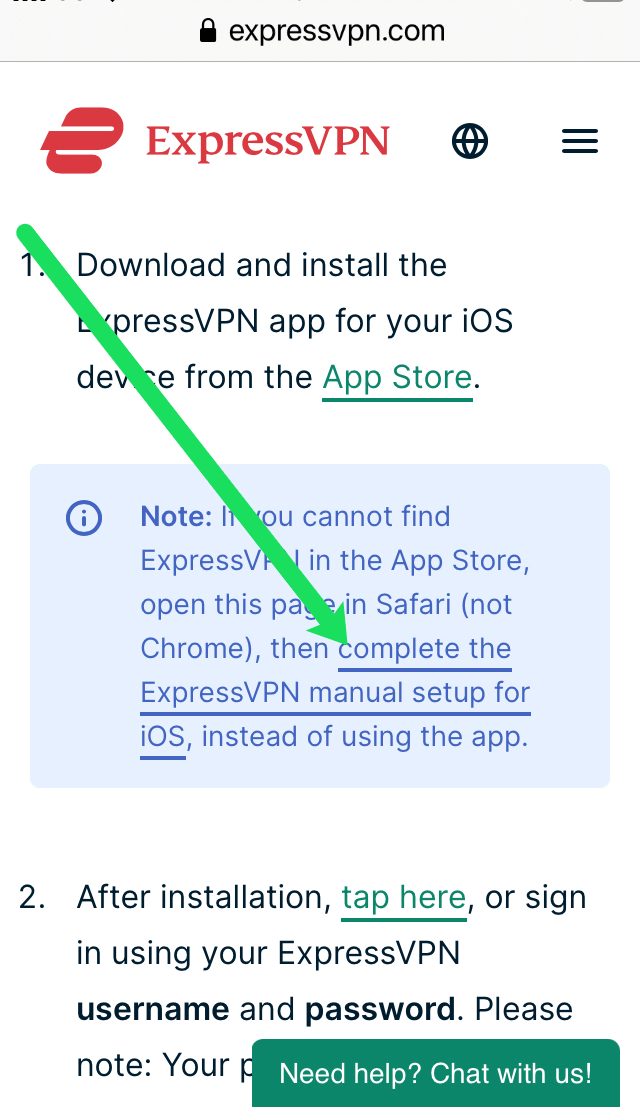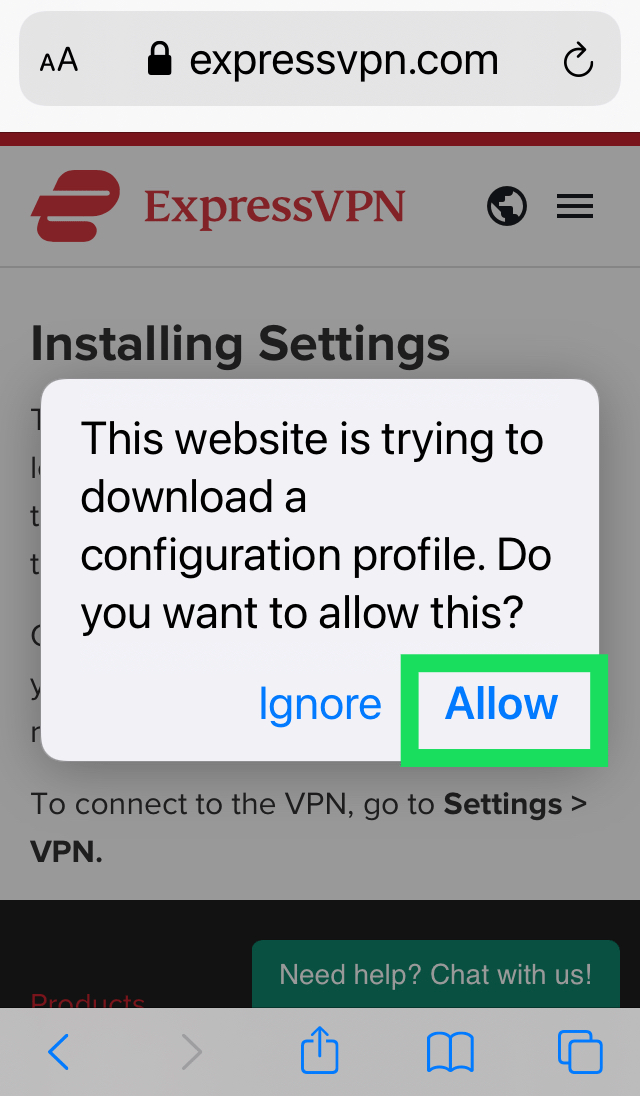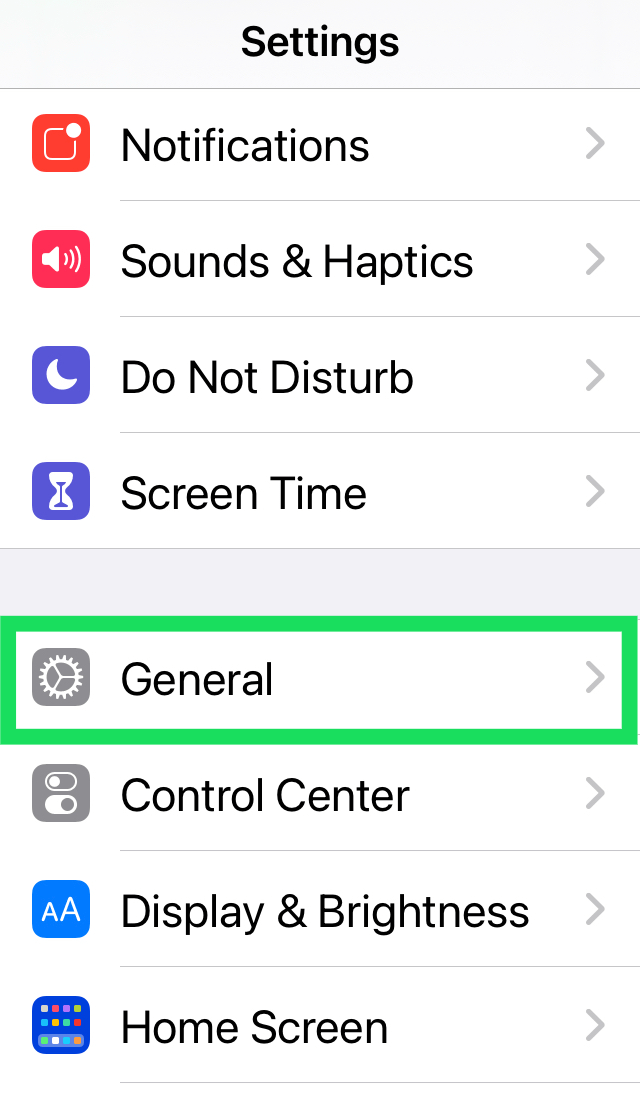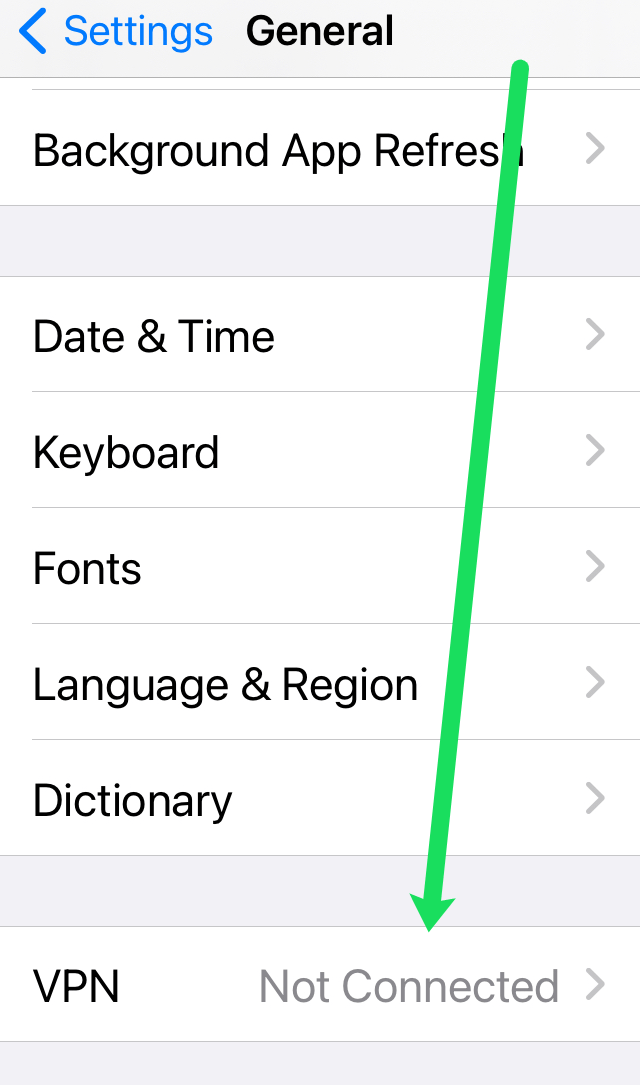Rangkaian Peribadi Maya, biasanya disebut sebagai VPN, adalah alat berguna yang melindungi privasi anda dan memungkinkan anda mengubah lokasi peranti anda. IPhone 7 dan iPhone 7 Plus dapat menyokong rangkaian jenis ini dari pelbagai penyedia. Dalam artikel ini, kami akan menggunakan ExpressVPN untuk menunjukkan kepada anda semua cara untuk menyiapkan rangkaian pada iPhone anda.

Sekiranya anda ingin mengetahui cara menyediakan VPN untuk iPhone 7 atau iPhone 7 Plus, kami akan menerangkan bagaimana anda dapat melakukannya dengan mudah. Sebab utama anda ingin menyiapkan VPN atau Rangkaian Peribadi Maya pada iPhone 7 atau iPhone 7 Plus anda ialah membenarkan sambungan yang selamat dan peribadi ketika anda berkomunikasi dan bukannya menggunakan rangkaian awam yang membahayakan data dan maklumat semasa menggunakan rangkaian awam.
Sebab lain anda mungkin ingin menyiapkan VPN di iPhone 7 atau iPhone 7 Plus ialah anda mungkin perlu mengkonfigurasi VPN untuk mengakses atau menghantar e-mel kerja di iPhone anda untuk alasan keselamatan. Anda perlu menyediakan Rangkaian Peribadi Maya, supaya semua kandungan dan data yang masuk dan keluar dari peranti iOS anda selamat. VPN berfungsi melalui Wi-Fi dan sambungan rangkaian data selular.
Tawaran Terhad: PERCUMA 3 bulan! Dapatkan ExpressVPN. Selamat dan mesra streaming.Jaminan wang dikembalikan selama 30 hari
Perkara Yang Perlu Tahu
Sebelum menyelami tutorial kami, ada beberapa perkara yang harus anda ketahui mengenai VPN dan siri iPhone 7 terlebih dahulu. Sekiranya anda sudah biasa dengan maklumat ini, teruskan.
Pertama, dalam artikel ini, kami menggunakan Express VPN. Di sini, di Alphr, ini adalah salah satu VPN kegemaran kami untuk digunakan kerana tersedia secara meluas, mudah digunakan, murah dan sangat dipercayai. Anda boleh menggunakan VPN yang anda suka, tetapi arahannya mungkin sedikit berbeza. Sekiranya anda memerlukan lebih banyak bantuan untuk memulakan VPN, baca artikel ini.
Kedua, kami telah menyertakan arahan untuk kedua-dua iOS 14 dan iOS 11. Bergantung pada versi perisian yang dijalankan oleh iPhone anda, arahannya mungkin berbeza.
Tawaran Terhad: PERCUMA 3 bulan! Dapatkan ExpressVPN. Selamat dan mesra streaming.Jaminan wang dikembalikan selama 30 hari
Cara Menyiapkan VPN pada iPhone 7 atau 7 Plus - Kirimkan iOS 11
Dengan mengandaikan iPhone 7 atau iPhone 7 Plus anda menjalankan perisian yang lebih baru, ikuti arahan di bahagian ini.
Muat turun Aplikasi VPN
Untuk memulakan, kunjungi App Store dan muat turun aplikasi ExpressVPN (atau aplikasi khusus untuk perkhidmatan VPN anda).

- Selepas memuat turun aplikasi; log masuk. Kemudian, izinkan kebenaran aplikasi membuat profil di iPhone anda.
- Seterusnya, buka Tetapan pada iPhone anda dan ketik Am. Kemudian, ketik VPN. Di sini, anda akan melihat VPN anda.
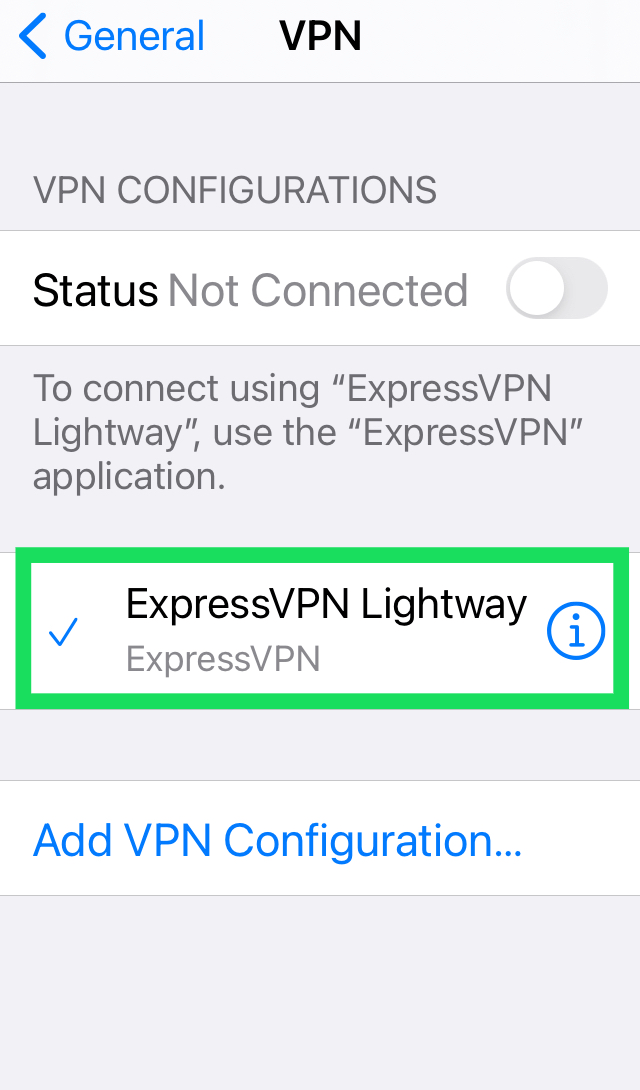
- Akhir sekali, togol suis di sebelah Sambung untuk mengaktifkan VPN anda.
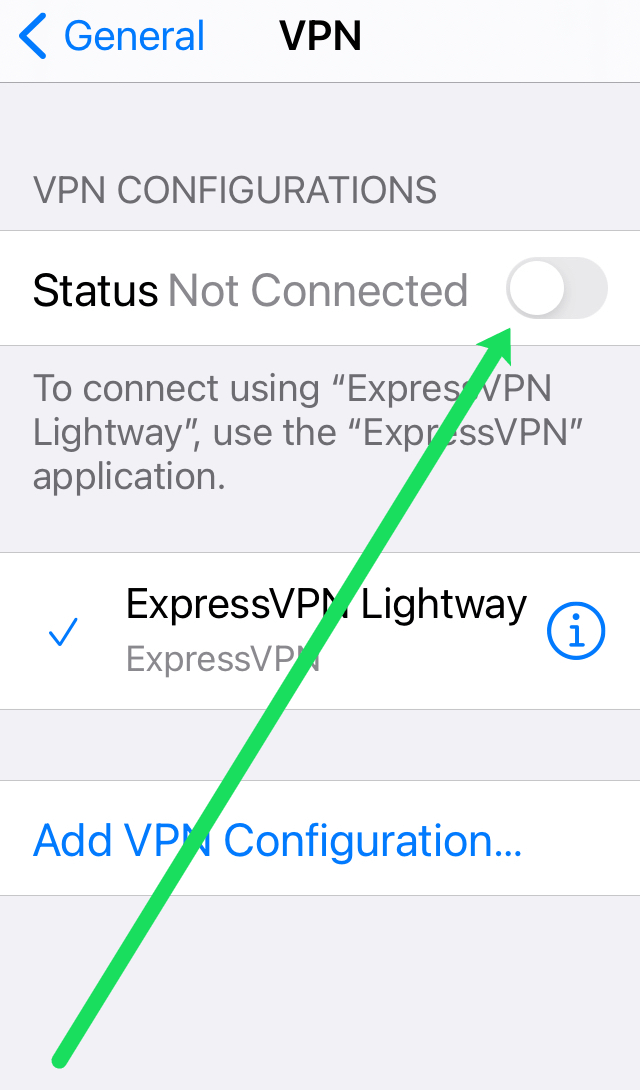
Anda kini boleh menggunakan aplikasi khusus VPN untuk mengubah lokasi, mematikan dan menghidupkan perkhidmatan, dan mengurus akaun anda.
Tawaran Terhad: PERCUMA 3 bulan! Dapatkan ExpressVPN. Selamat dan mesra streaming.Jaminan wang dikembalikan selama 30 hari
Cara Menyiapkan iPhone 7 atau iPhone 7 Plus iOS 11 atau yang lebih rendah
Sekiranya anda ingin menyiapkan VPN anda secara manual, ikuti langkah berikut:
- Buka Safari dan lawati laman web ExpressVPN. Selesaikan sebarang langkah pengesahan untuk log masuk.
- Di bawah Akaun pilihan, pilih iPhone & iPad. Ini akan membawa anda ke halaman dengan pautan konfigurasi. Klik pada pautan hiper.
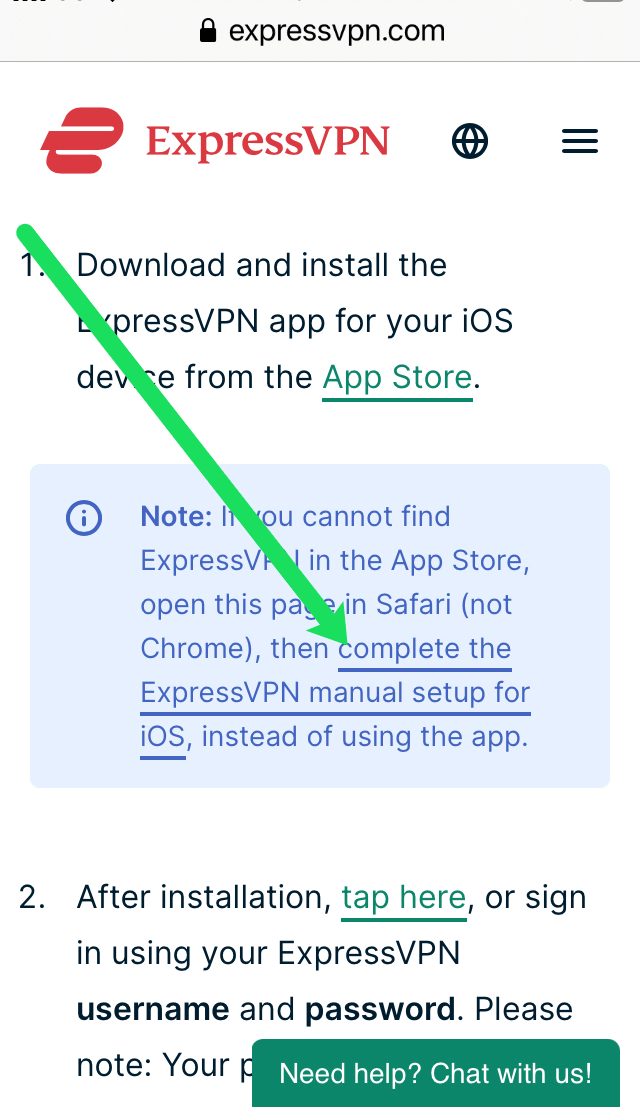
- Ketik Benarkan di tetingkap pop timbul.
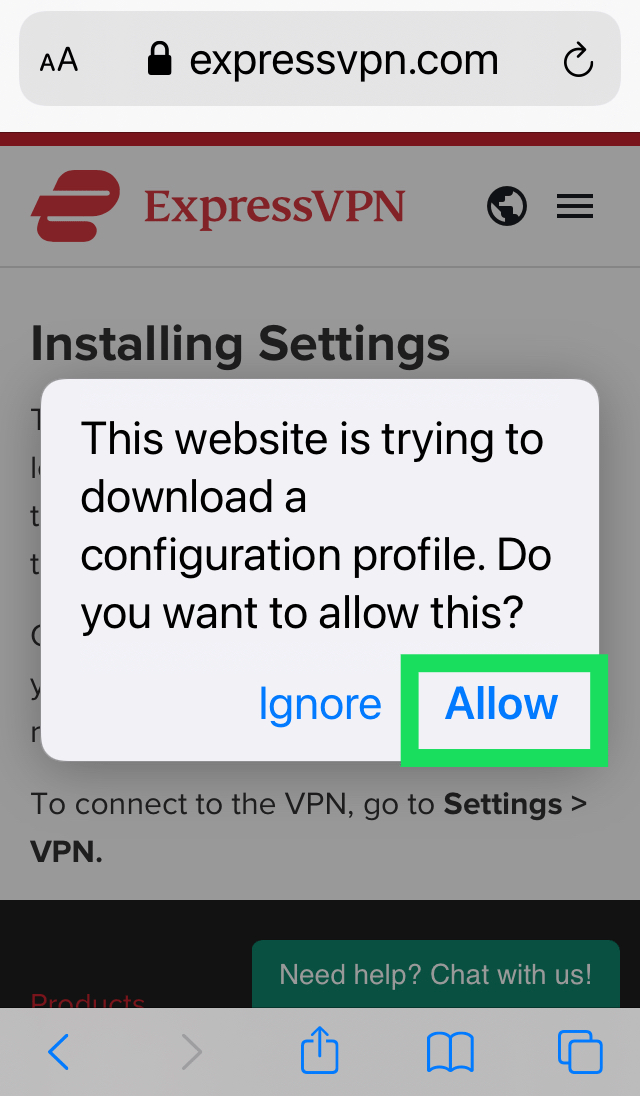
- Seterusnya, anda akan melihat pop timbul pengesahan yang memberitahu anda bahawa profil ExpressVPN kini tersedia di iPhone anda.
Konfigurasikan VPN dalam Tetapan iPhone
Setelah anda melakukan ini, kami perlu mengkonfigurasi VPN anda di Tetapan iPhone anda.
- Hidupkan iPhone anda dan buka Tetapan aplikasi.
- Ketik Am.
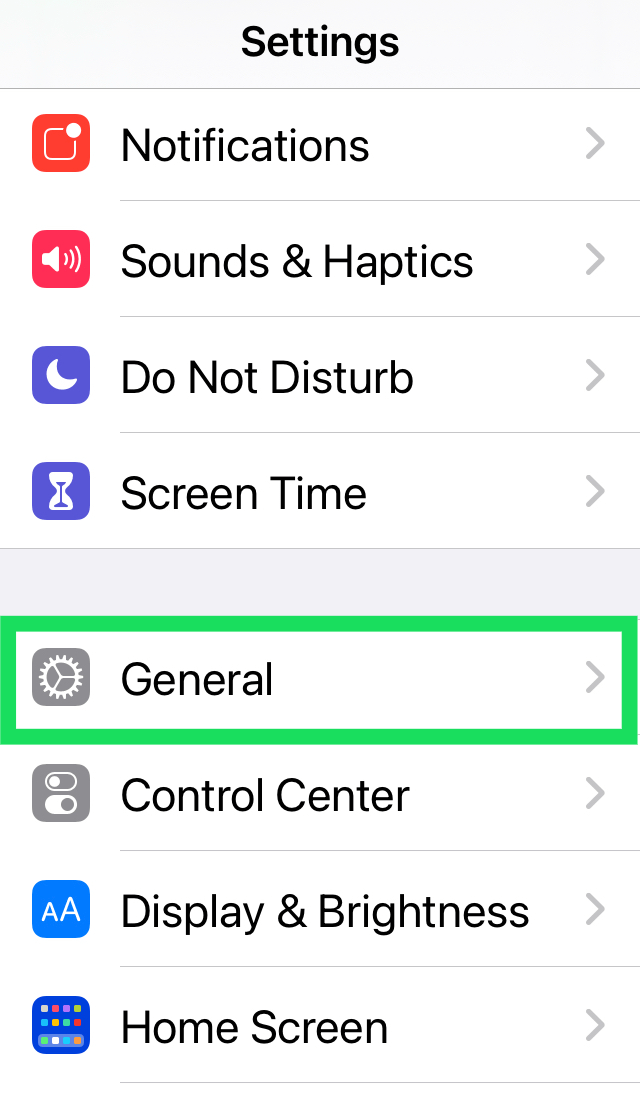
- Tatal ke bawah dan ketik VPN.
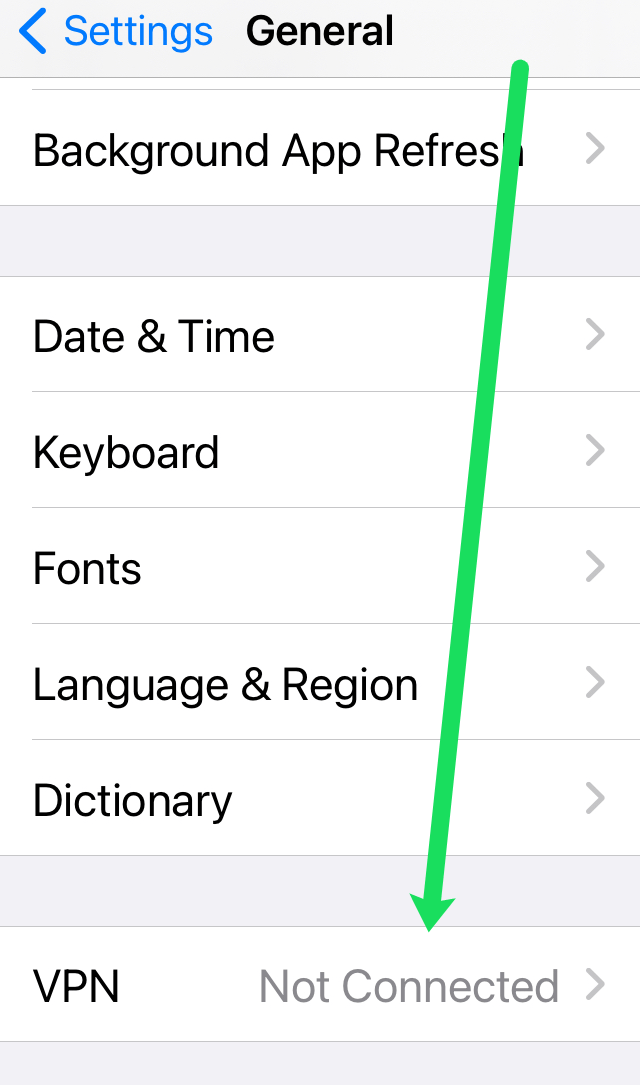
- Pilih Umum> Profil> ExpressVPN
- Seterusnya, ketik Pasang di sudut kanan atas. Kemudian, ketik Pasang lagi.
Sekarang, anda boleh mengaktifkan VPN anda dalam Tetapan. Anda juga boleh memilih lokasi pelayan yang ingin anda gunakan.
Hidupkan VPN "Hidup" atau "Mati"
Setelah anda menyediakan Rangkaian Peribadi Maya, anda mempunyai pilihan untuk menghidupkan atau mematikan VPN dari halaman tetapan pada peranti Apple anda. Semasa anda menyambung menggunakan VPN, ikon VPN muncul di bar status.
Sekiranya anda telah menyiapkan VPN dengan pelbagai konfigurasi, anda dapat dengan mudah menukar konfigurasi pada iPhone, iPad, atau iPod Touch anda dengan pergi ke Tetapan> Umum> VPN dan ubah antara konfigurasi VPN.
Dapatkan bantuan mengenai cara menyiapkan VPN pada iPhone 7 dan iPhone 7 Plus:
Sekiranya anda menghadapi masalah untuk menyiapkan Rangkaian Peribadi Maya pada iPhone 7 atau iPhone 7 Plus atau tidak dapat menyambung ke VPN anda, atau jika anda melihat amaran yang mengatakan "Rahsia Bersama hilang", tetapan VPN anda mungkin salah atau tidak lengkap . Sekiranya anda mempunyai pertanyaan mengenai tetapan VPN anda atau kunci Rahsia Bersama anda, anda harus menghubungi pentadbir rangkaian anda atau Jabatan IT.